怎么看电脑上配置?如何判断电脑性能是否足够?
游客 2025-04-14 14:40 分类:科技动态 4
当我们购买了一台新电脑或者使用了一段时间的旧电脑后,可能会好奇自己的电脑配置以及性能表现如何。电脑配置是指电脑硬件和软件的具体信息,而性能则是这些配置在实际使用中的表现。本文将教你如何查看电脑配置,并深入分析判断电脑性能是否足够应对你的使用需求。
一、查看电脑配置的基础方法
1.1通过系统信息查看
操作步骤:
1.按下键盘上的`Win+R`键打开运行窗口。
2.输入`msinfo32`后按回车键。
3.在打开的系统信息窗口中,你可以找到详细的配置列表,包括CPU、内存、系统类型等信息。
1.2使用DXDIAG工具
操作步骤:
1.同样按下`Win+R`键,然后输入`dxdiag`并回车。
2.在打开的DirectX诊断工具窗口中,选择“系统”、“显示”和“声音”选项卡,这些选项卡将显示包括处理器、内存、显卡等在内的硬件信息。
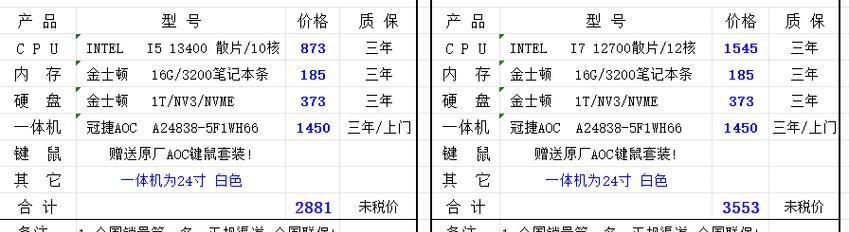
二、深入分析电脑配置
2.1CPU:处理器的重要性
CPU作为电脑的核心,其性能直接影响到电脑的运行效率。查看CPU信息,主要关注其核心数、线程数、基础频率和加速频率等。
2.2内存:运行速度与容量的保障
内存大小决定了电脑同时处理多个任务的能力。通常可以通过任务管理器查看当前内存使用情况,判断是否需要升级。
2.3显卡:图形处理能力的体现
显卡是电脑游戏和图形处理的关键。查看显卡信息时,主要关注显卡型号、显存大小等。
2.4存储:硬盘与固态硬盘的区别
硬盘类型直接影响电脑的数据读写速度。SSD固态硬盘的读写速度明显快于传统硬盘(HDD),但价格更高。

三、判断电脑性能是否足够
3.1通过性能测试工具
利用性能测试软件如PCMark、3DMark可以帮助我们更客观地评估电脑的整体性能。测试结果能直观反映电脑在处理日常任务和游戏时的表现。
操作步骤:
1.下载并安装一个性能测试工具。
2.运行测试并观察得分。
3.对比该得分与同等配置的其他电脑的平均得分。
3.2实际应用表现
电脑的性能最终体现在它的实际使用上。如果在日常使用中如办公、看视频等过程中感到卡顿,那么可能需要考虑升级配置。
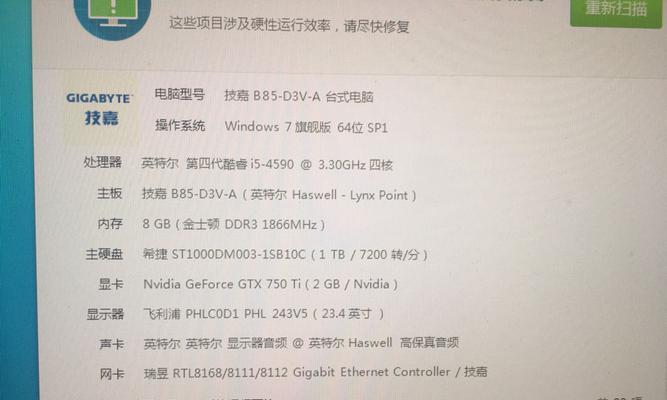
四、常见问题解析
4.1CPU占用率高
如果电脑的CPU占用率经常过高,可以考虑关闭不必要的后台程序,或者升级CPU以提升性能。
4.2内存不足
当电脑显示内存不足时,最直接有效的解决办法是增加物理内存。
4.3显卡性能落后
如果你是游戏玩家或者需要进行大量的图形设计工作,显卡性能不足会导致体验下降,这时可以考虑升级显卡。
五、如何升级电脑配置
在确定需要升级配置后,应当根据当前电脑的主板和电源的实际情况来决定如何升级。升级前的兼容性考量也是至关重要的。
六、综合以上
了解电脑的配置和性能对于使用电脑的每一个人都至关重要。通过以上步骤,你可以轻松查看自己的电脑配置,并通过性能测试与实际使用情况来判断其性能是否足够。如果发现电脑性能不足以满足需求,可以根据自己的使用习惯和专业建议来升级硬件配置。希望本文的内容能帮助你更好地管理和优化你的电脑性能。
版权声明:本文内容由互联网用户自发贡献,该文观点仅代表作者本人。本站仅提供信息存储空间服务,不拥有所有权,不承担相关法律责任。如发现本站有涉嫌抄袭侵权/违法违规的内容, 请发送邮件至 3561739510@qq.com 举报,一经查实,本站将立刻删除。!
相关文章
- 电脑基本配置怎么看?如何评估电脑性能? 2025-03-28
- 戴尔笔记本出现内存警告怎么关闭?关闭后会不会影响电脑性能? 2025-03-24
- 电脑调配置性能怎么调的?提升电脑性能有哪些方法? 2025-03-21
- 360电脑配置测试方法是什么?如何查看电脑性能? 2025-03-14
- 电脑最低配置看不懂怎么办?如何判断电脑性能? 2025-03-04
- 最新文章
-
- 华为笔记本如何使用外接扩展器?使用过程中应注意什么?
- 电脑播放电音无声音的解决方法是什么?
- 电脑如何更改无线网络名称?更改后会影响连接设备吗?
- 电影院投影仪工作原理是什么?
- 举着手机拍照时应该按哪个键?
- 电脑声音监听关闭方法是什么?
- 电脑显示器残影问题如何解决?
- 哪个品牌的笔记本电脑轻薄本更好?如何选择?
- 戴尔笔记本开机无反应怎么办?
- 如何查看电脑配置?拆箱后应该注意哪些信息?
- 电脑如何删除开机密码?忘记密码后如何安全移除?
- 如何查看Windows7电脑的配置信息?
- 笔记本电脑老是自动关机怎么回事?可能的原因有哪些?
- 樱本笔记本键盘颜色更换方法?可以自定义颜色吗?
- 投影仪不支持memc功能会有什么影响?
- 热门文章
-
- 如何消除电脑桌面图标的黑影?
- 笔记本内存散热不良如何处理?
- 苹果手机拍照模糊是什么原因?光感功能如何调整?
- 电脑怎么打开板块图标快捷键?如何快速访问?
- 手机高清拍照设置方法是什么?
- 电脑桌面图标不显示怎么办?如何调整设置以显示图标?
- 华为笔记本如何使用外接扩展器?使用过程中应注意什么?
- 王思聪送的笔记本电脑性能如何?这款笔记本的评价怎样?
- 电脑无法正常关机怎么办?强制关机的正确操作是什么?
- 电脑播放电音无声音的解决方法是什么?
- 电脑支架声音大怎么解决?是否需要更换?
- 电脑忽然关机后如何快速重启?
- 电脑桌面只有两个图标如何处理?如何恢复其他图标?
- 电脑如何更改无线网络名称?更改后会影响连接设备吗?
- 如何查看Windows7电脑的配置信息?
- 热评文章
-
- 电脑显示屏占用空间大且黑屏?解决方法和建议是什么?
- 怎么用电脑开抖音直播要求配置吗?电脑配置需要达到什么标准?
- 电脑打开网页就黑屏闪屏是什么问题?如何修复?
- 手机夜景拍照蓝光效果如何评价?如何优化夜景拍摄?
- 笔记本电脑如何设置连接无线音响?
- 手机拍照时如何调整背景亮度?黑背景亮效果如何实现?
- 苹果手机如何设置拍照以捕捉林间小路美景?
- 手机拍照时出现鼓掌怎么办?
- 电脑无法关机是什么原因?如何解决?
- 如何购买性价比高的笔记本电脑外货?购买时应注意什么?
- 华为手机如何拍照调焦?如何提高华为手机拍照效果?
- 电脑配置良好为何运行卡顿?提升运行速度有哪些方法?
- 苹果笔记本电脑看图软件哪个好?推荐几款?
- 苹果笔记本如何设置咪咕视频横屏?
- 手机不慎掉落如何处理?数据恢复可能吗?
- 热门tag
- 标签列表

